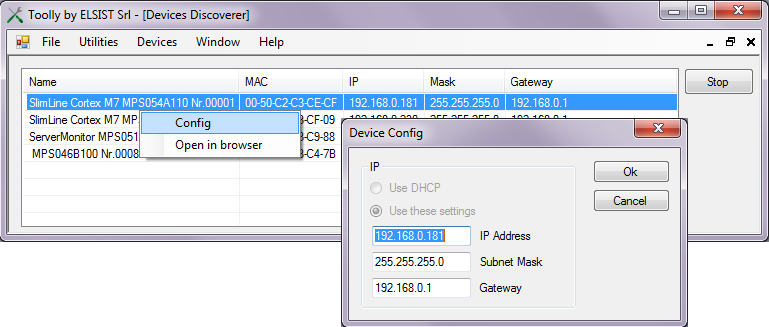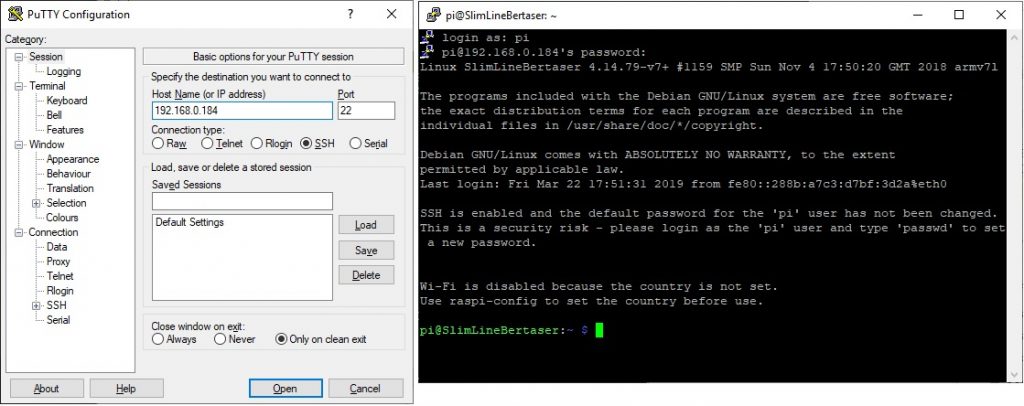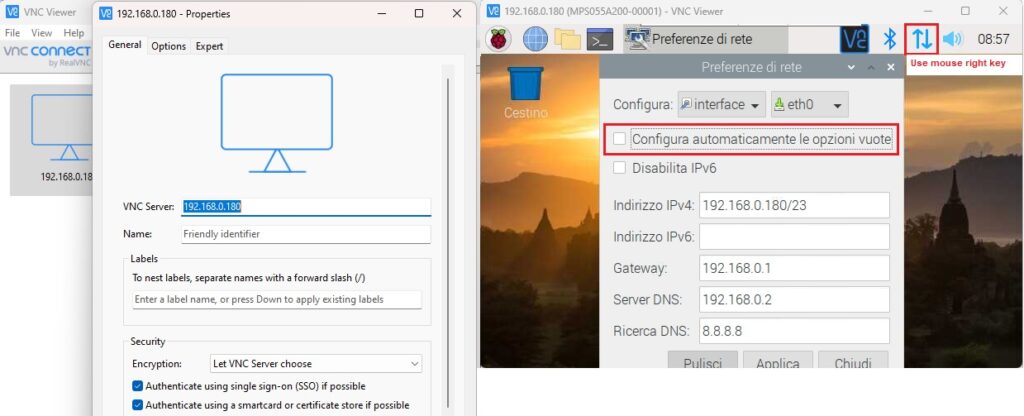o módulo SlimLine O Raspberry é fornecido por padrão apenas com a interface Ethernet ativa e o cliente DHCP ativados, conectando-o à rede se houver um servidor DHCP, o módulo será configurado automaticamente. Estou pré-carregado run times de CODESYS e LogicLab, mas eles não estão ativados. As credenciais de login são Nome de usuário “pi” Senha “raspberry”.
Descobridor de utilidade
A maneira mais fácil de identificar o endereço atribuído ao módulo é usar o utilitário Discoverer do programa Toolly. Conecte o módulo ao PC através de um switch de rede ou diretamente com um cabo Ethernet, ativando o utilitário e pressionando o botão Scan uma lista de todos os dispositivos é mostrada Elsist conectado à rede. A pesquisa é realizada com o protocolo UDP através da realização de pedidos de difusão, o que permite identificar todos os dispositivos fisicamente ligados à rede independentemente da classe de endereço definida.
Para cada dispositivo, o nome é exibido MAC address, o endereço IP, o Mask rede e o endereço do gateway. O campo Name mostra por padrão a indicação do código do produto e seu número de série permitindo uma fácil identificação. Ao selecionar o dispositivo, é possível com o botão direito do mouse ativar a janela que permite definir os novos parâmetros. Por segurança, os parâmetros definidos na janela Config são aceitos apenas nos primeiros 10 minutos de inicialização do sistema. Os parâmetros configurados são perdidos quando desligados, para configurá-los permanentemente é necessário acessar o módulo via SSH ou a partir da interface gráfica e configurá-los.
Bonjour apoio
Olá é uma marca registrada da Apple para sua implementação do protocolo Zeroconf da IETF, Bonjour usa o pacote DNS padrão para detectar automaticamente a presença de serviços em LANs. O serviço está ativo por padrão em todos os produtos Apple e em muitas distribuições Linux, para ativá-lo em sistemas Windows é necessário instalar o aplicativo. Em sistemas com Bonjour habilitado, se houver um servidor DHCP na rede, basta digitar o hostname do módulo seguido de .local para acessá-lo. Por padrão, os módulos têm um nome de host definido com o código do produto seguido pelo número de série (Esempio il modulo MPS054A000 con numero di serie 00001 sarà raggiungibile con l’URL mps055a000-00001.local).
Acesso SSH
O módulo possui uma CPU Raspberry Pi 3 B+ em seu interior, rodando o sistema operacional Raspbian baseado em Debian GNU/Linux. É possível acessar o sistema via conexão SSH, o cliente mais utilizado é massa de vidraceiro, mas também há clientes mais modernos, como MobaXterm. Você se conecta ao módulo digitando seu endereço IP ou URL (se o Bonjour estiver ativo), digite suas credenciais de login para acessar o bash shell do sistema.
Acesso à interface gráfica
Por defeito o módulo é fornecido com o servidor VNC habilitado que permite o acesso à interface gráfica. Com um Cliente VNC conecte-se ao módulo digitando seu endereço IP ou URL (se o Bonjour estiver ativo), digite as credenciais de login e a área de trabalho do sistema será exibida. Agindo com o botão esquerdo do mouse sobre o símbolo da framboesa você acessa os diversos programas, enquanto com o botão esquerdo do mouse sobre o símbolo da rede é possível acessar a configuração do endereço IP e a habilitação da interface WiFi.
Se você atribuir um endereço IP estático (como mostrado), precisará desmarcar a opção de configuração automática.
Arquivo de configuração de rede
As configurações de rede estão no arquivo /etc/dhcpcd.conf, para alterá-los basta editar o arquivo e reiniciar o sistema. Aqui está a configuração para a interface Ethernet eth0:
interface eth0 static ip_address=192.168.0.180/23 static routers=192.168.0.1 static domain_name_servers=192.168.0.2 static domain_search=8.8.8.8
Configurar opções vazias automaticamente
Se o item (Ver interface gráfica) for selecionado com uma marca, a configuração para a interface eth0 torna-se como mostrado abaixo. Como você pode ver, o endereço IP não é mais estático, mas ainda é solicitado do servidor DHCP que deve estar presente, que é informado que esta interface assume o IP definido.
interface eth0
static routers=192.168.0.1
static domain_name_servers=192.168.0.2
static domain_search=8.8.8.8
inform 192.168.0.180/23